在电脑使用过程中,我们常常会遇到各种各样的故障和问题,例如系统崩溃、病毒感染、文件丢失等等。而使用PE工具U盘则是一种便捷高效的解决办法,本文将介绍如何使用PE工具U盘进行电脑故障修复和数据恢复。
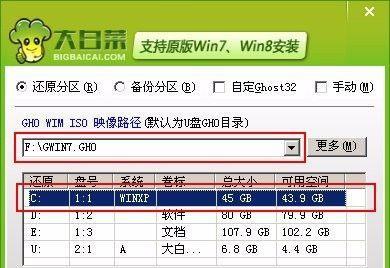
制作PE工具U盘
1.准备一个空白的U盘,容量不小于2GB。
2.下载并安装PE工具制作软件,例如“易启动”或“老毛桃”等。

3.打开软件并按照提示选择合适的操作系统版本和相关驱动程序。
4.将空白U盘插入电脑,并选择“制作启动盘”功能。
5.等待制作完成,即可得到一个可以启动电脑的PE工具U盘。
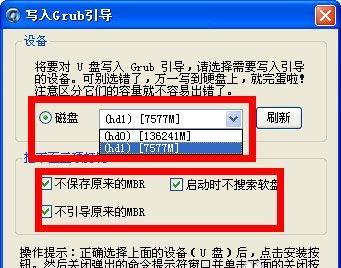
使用PE工具U盘修复系统问题
6.将制作好的PE工具U盘插入出现问题的电脑,并重启电脑。
7.进入BIOS设置,在启动选项中将U盘设置为第一启动项。
8.保存设置并重新启动电脑,系统将自动从PE工具U盘启动。
9.进入PE系统后,选择相应的工具进行问题诊断和修复,例如病毒查杀、硬盘修复等。
10.根据具体问题,采取相应的解决措施,直至问题得到修复。
使用PE工具U盘进行数据恢复
11.启动PE系统后,选择数据恢复工具,例如“EaseUSDataRecoveryWizard”等。
12.选择需要恢复的文件类型和存储位置,点击开始扫描。
13.等待扫描完成后,预览并选择需要恢复的文件。
14.设置恢复目录和保存路径,点击恢复按钮进行数据恢复。
15.等待恢复过程完成后,检查恢复的文件是否完整,并进行必要的备份。
使用PE工具U盘修复电脑问题是一种高效便捷的解决方法,通过制作PE工具U盘和正确使用相关工具,我们可以轻松解决系统故障和数据丢失等问题。然而,在操作过程中请谨慎操作,避免对电脑造成不可逆的损害。希望本文能够帮助到遇到电脑故障的读者,让您的电脑重回正常运行状态。




